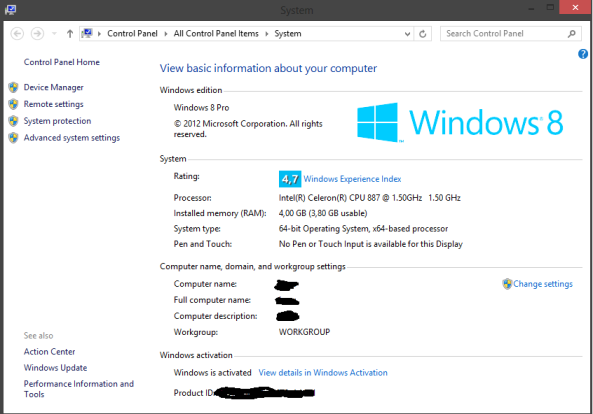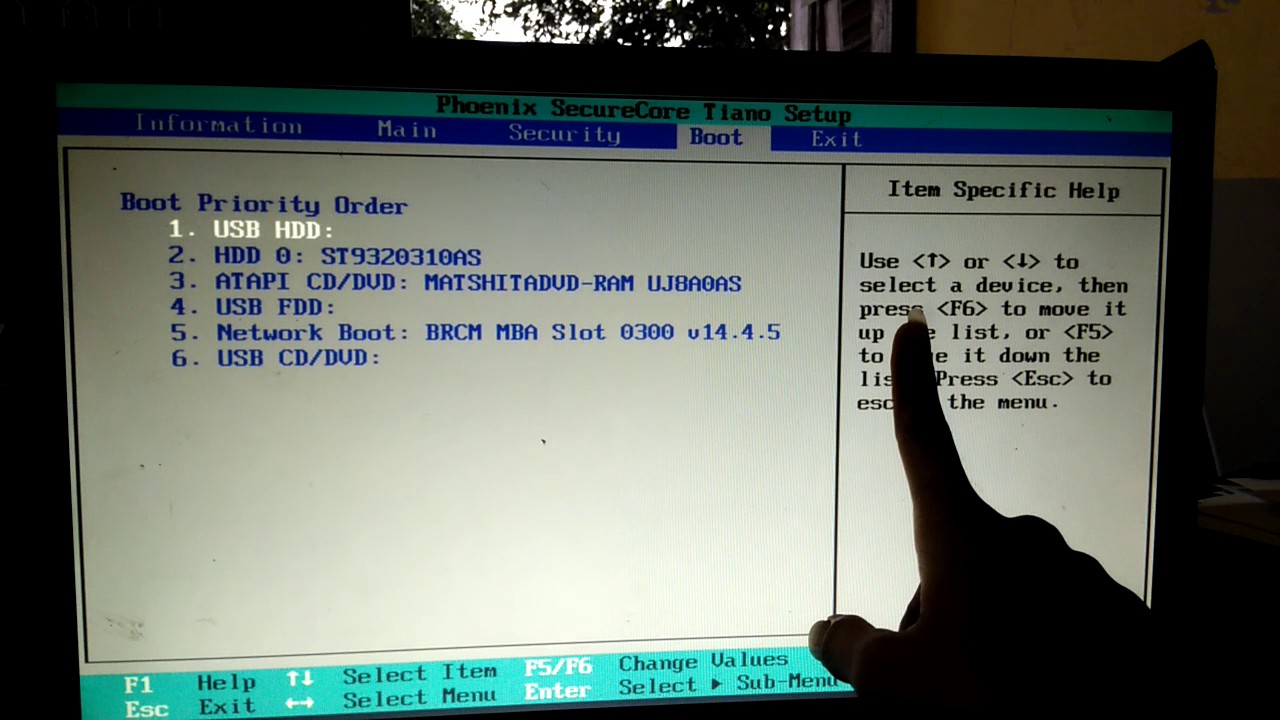Memilih sistem operasi yang sesuai dengan kebutuhan Anda bisa memberikan pengalaman yang jauh lebih baik dalam menggunakan komputer. Salah satu pilihan yang paling populer adalah Windows 7, yang menyediakan antarmuka pengguna yang mudah dipahami dan fitur yang kuat. Namun, bagi beberapa orang, menginstal Windows 7 bisa terasa rumit dan membingungkan. Artikel ini akan membahas cara menginstal Windows 7 pada laptop Acer Aspire secara lengkap dan mudah untuk pemula.
Cara Instal Windows 7 Laptop Acer Aspire
Sebelum memulai proses instalasi, pastikan perangkat keras pada laptop sudah kompatibel dengan Windows 7. Hal ini bisa diperiksa pada situs web produsen laptop, di mana biasanya tersedia daftar sistem operasi yang direkomendasikan.
Langkah-langkah di bawah ini akan membantu Anda dengan mudah menginstal Windows 7 pada laptop Acer Aspire:
- Siapkan DVD instalasi Windows 7 dan pastikan laptop Acer Aspire terhubung ke daya listrik.
- Nyalakan laptop Acer Aspire dan masukkan DVD instalasi Windows 7 ke dalam drive DVD laptop.
- Buka pengaturan BIOS pada laptop, kemudian ubah urutan boot menjadi DVD drive terlebih dahulu. Simpan pengaturan lalu keluar dari pengaturan BIOS.
- Tekan tombol apa saja untuk boot dari DVD drive Windows 7 dan tunggu hingga proses booting selesai.
- Pada halaman utama instalasi Windows 7, klik “Install now”.
- Seperti pada umumnya, baca dan terima persyaratan dalam lisensi, kemudian klik “Next”.
- Pada halaman selanjutnya, pilih “Custom (advanced)” sebagai jenis instalasi.
- Pilih partisi hard disk di mana Anda ingin menginstal Windows 7. Jika ingin menggunakan keseluruhan hard disk, pilih “Drive options (advanced)” lalu klik “Delete”. Setelah itu, klik “New” untuk membuat partisi baru, atau klik “Next” untuk melanjutkan instalasi pada partisi yang sudah ada.
- Tunggu hingga proses instalasi selesai, kemudian restart laptop Acer Aspire.
Cara Install Windows 7 Lengkap Dan Mudah Untuk Pemula
Langkah-langkah di atas cukup sederhana, namun bagi sebagian orang yang baru pertama kali menginstal sistem operasi, proses ini bisa terlihat sangat menakutkan. Berikut adalah beberapa tips dan trik yang dapat membantu Anda menginstal Windows 7 dengan lebih mudah:
- Pastikan laptop Acer Aspire terhubung ke internet dan sudah mengunduh semua pembaruan sistem operasi sebelum melakukan instalasi. Ini akan membantu menghindari masalah kompatibilitas atau kesalahan lainnya pada masa instalasi.
- Buatlah cadangan data penting ke hard disk eksternal atau ke awan. Proses instalasi dapat menghapus semua data yang ada pada partisi hard disk, sehingga penting bagi Anda untuk membackup data sebelumnya.
- Sekarang merupakan waktu yang tepat untuk mempertimbangkan upgrade ke sistem operasi yang lebih baru, seperti Windows 10. Windows 7 tidak lagi menerima pembaruan keamanan, sehingga penggunaannya bisa menimbulkan risiko keamanan untuk laptop Acer Aspire Anda.
- Gunakan DVD instalasi yang asli dan pastikan tidak terdapat goresan atau kerusakan pada media instalasi. Bila perlu, renggangkan semua koneksi eksternal seperti perangkat USB atau kabel LAN saat melakukan instalasi.
- Jangan ragu untuk mencari bantuan ketika Anda mengalami kesulitan. Banyak forum online dan sumber daya lain di internet yang bisa membantu menjawab pertanyaan Anda dan menyelesaikan masalah pada instalasi.
Dengan langkah-langkah di atas dan beberapa tips ini, menginstal Windows 7 pada laptop Acer Aspire seharusnya tidak terlalu membingungkan atau menakutkan. Namun, bila Anda masih merasa kesulitan atau memerlukan bantuan tambahan, simak FAQ berikut ini.
Pertanyaan Umum
1. Bagaimana cara mengatasi pesan kesalahan “Bootmgr is missing” saat instalasi Windows 7?
Pesan kesalahan “Bootmgr is missing” terjadi ketika komputer gagal memeriksa unit boot seperti DVD drive atau USB drive. Berikut adalah beberapa cara mengatasi masalah ini:
- Periksa apakah DVD instalasi Windows 7 yang digunakan dalam keadaan baik, bersih, dan banyak goresannya. Bila terdapat goresan atau kerusakan pada DVD instalasi, Anda bisa mencoba untuk memperbaikinya atau menggunakan DVD instalasi baru.
- Periksa kembali pengaturan boot di BIOS. Pastikan booting menggunakan DVD drive atau USB drive yang Anda gunakan dalam instalasi.
- Cek kembali koneksi pada perangkat keras. Pastikan kabel SATA pada hard disk terhubung dengan baik dan usb tidak terlepas pada drive DVD.
2. Apa yang harus dilakukan apabila proses instalasi Windows 7 terhenti atau gagal?
Jika instalasi Windows 7 terhenti atau gagal, proses instalasi mungkin akan terhenti di tengah jalan dan sulit untuk dilanjutkan. Berikut adalah beberapa cara yang dapat Anda lakukan untuk mengatasi masalah ini:
- Matikan dan hidupkan laptop Acer Aspire Anda kembali. Pastikan sudut penyeimbang dan posisi baterai laptop Acer Aspire sesuai dengan petunjuk penggunaan.
- Coba cek media instalasi Windows 7 yang tersedi. Bila DVD tidak berfungsi dengan baik, Anda bisa mencoba menggunakan media instalasi alternatif, seperti USB flash drive.
- Periksa ruang pada hard disk pada laptop Acer Aspire. Jika kapasitas hard disk penuh, Anda perlu menghapus sebagian data atau partisi yang tidak diperlukan.
Jangan lupa untuk mendaftar akun Microsoft dari Microsoft Store, agar Anda bisa memperbarui sistem operasi Windows 7 ke Windows 10 dan tetap aman dalam penggunaan laptop Acer Aspire Anda.
Dengan FAQ di atas dan video YouTube berikut, kami harap Anda memperoleh pengetahuan yang cukup untuk menginstal Windows 7 pada laptop Acer Aspire dengan mudah dan lengkap. Tidak perlu khawatir mengenai masalah yang bisa terjadi, karena Anda memiliki panduan lengkap yang mudah diikuti.